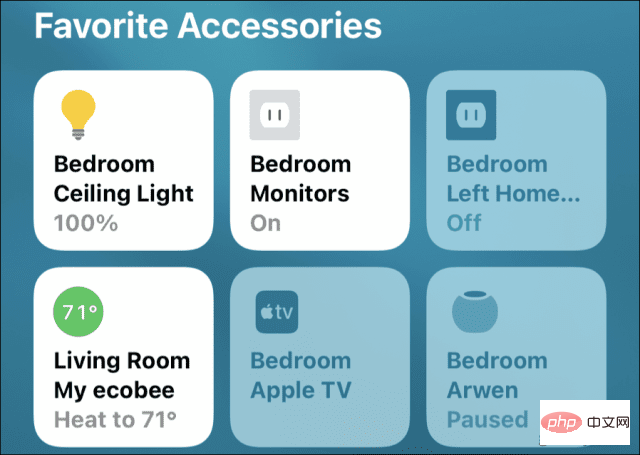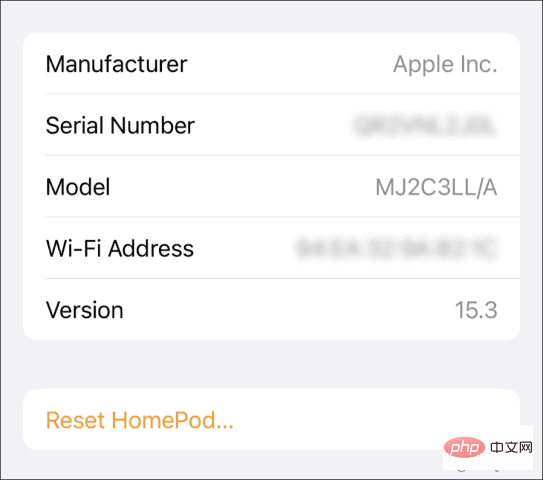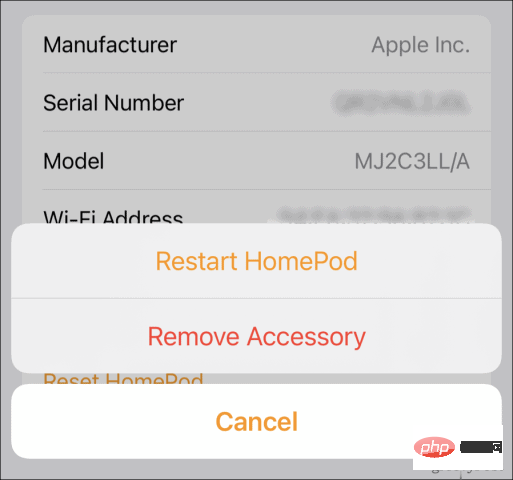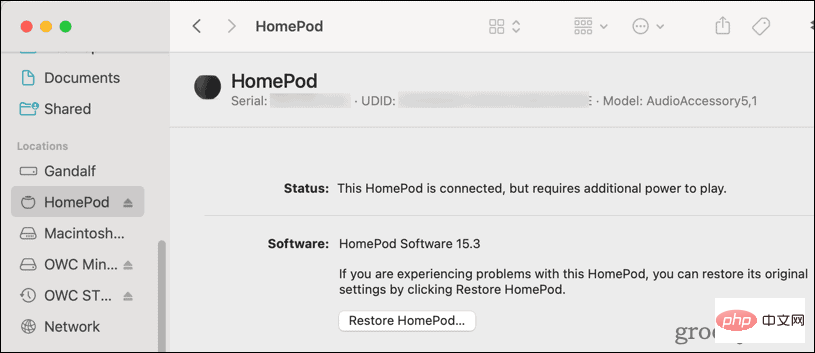Rumah >masalah biasa >Bagaimana untuk memulakan semula atau menetapkan semula HomePod Mini
Bagaimana untuk memulakan semula atau menetapkan semula HomePod Mini
- WBOYWBOYWBOYWBOYWBOYWBOYWBOYWBOYWBOYWBOYWBOYWBOYWBke hadapan
- 2023-04-28 09:22:067659semak imbas
Apabila keadaan menjadi kacau, but semula boleh membantu
Sebanyak mana kita menyukai teknologi kita, malah elektronik terbaik terdedah kepada pepijat, pepijat dan ranap sistem. Mungkin HomePod anda tidak bertindak balas sama sekali, sama ada anda mengetik skrin atau menyebut "Hei, Siri." Atau, ia mungkin bertindak agak pelik, mengatakan ia tidak dapat menyambung ke Internet apabila semuanya baik-baik saja.
Apabila berlaku masalah dengan HomePod mini, ia mungkin hanya perlu dimulakan semula. Ini proses yang sangat mudah, dan terdapat banyak cara anda boleh but semula pembesar suara pintar anda.
Jika anda memutuskan untuk memulakan semula HomePod, ini akan mengambil masa beberapa minit, jadi beri sedikit masa. Semasa but semula, peranti tidak akan dapat menggunakan arahan suara. Selain itu, jika ia bertindak sebagai hab HomeKit untuk rumah anda, anda mungkin kehilangan akses kepada peranti rumah pintar anda buat sementara waktu.
Cabut palam HomePod
Cara paling mudah untuk memulakan semula HomePod ialah dengan mencabut palam peranti dan kemudian pasangkannya semula. Jika anda melakukan ini, pastikan anda menunggu sekurang-kurangnya 10 saat sebelum memasang semula pembesar suara ke salur keluar elektrik. Ini membolehkan semua kapasitor HomePod mengalirkan baki cas dan menghalang kerosakan fizikal pada komponennya.
Jelas sekali, ini bukan penyelesaian yang paling elegan. Melakukan ini terlalu kerap boleh menyebabkan lebih banyak masalah. Walaupun HomePod kelihatan seperti peranti mudah, ia mempunyai storan dalaman, dan ia boleh merosakkan fail jika anda mencabutnya.
Mulakan semula atau tetapkan semula HomePod daripada iPhone
Cara pilihan untuk memulakan semula atau menetapkan semula pembesar suara pintar Apple anda ialah melalui apl Home pada iPhone anda. Inilah yang perlu anda lakukan.
- Pada iPhone anda, lancarkan apl Home.
- Ketik "Bilik" dan cari bilik dengan HomePod atau HomePod mini.

- Ketik dan tahan ikon peranti sehingga kawalan muncul.
- Jika HomePod adalah sebahagian daripada pasangan stereo, anda perlu menyahkumpulannya terlebih dahulu.
- Leret ke bawah sehingga anda melihat Tetapkan Semula HomePod. Klik pilihan ini.

- Jika anda hanya mahu memulakan semula peranti anda, ketik Mulakan semula HomePod.

- Jika anda perlu menetapkan semula pembesar suara pintar anda, ketik Alih Keluar Lampiran.
Perlu ambil perhatian bahawa jika anda menetapkan semula HomePod anda, semua kandungan dan tetapan akan dipadamkan. Anda perlu menyediakan iPhone anda sebagai peranti baharu dengan memegangnya dekat dengan HomePod anda dan mengikut arahan pada skrin.
Tetapkan semula peranti anda menggunakan kawalan HomePod
Kadangkala, malah langkah di atas tidak berfungsi. Mungkin HomePod tidak muncul dalam apl Home atau anda tidak mempunyai peranti yang dipasangkan dengan pembesar suara pintar. Jika ini berlaku, anda boleh menetapkan semula HomePod secara langsung menggunakan skrin sentuh pembesar suara.
Tetapkan semula HomePod menggunakan skrin sentuh:
- Cabut palam HomePod dan tunggu 10 saat.
- Palamkan HomePod kembali dan tunggu 10 saat.
- Letakkan jari anda pada panel atas HomePod antara ikon kawalan kelantangan dan tahan.
- Apabila lampu Siri berputar bertukar daripada putih kepada merah, letakkan jari anda pada panel.
- Selepas Siri mengumumkan bahawa HomePod anda akan ditetapkan semula, anda akan mendengar tiga bunyi bip. Selepas mendengar semua ini, keluarkan jari anda daripada pad sentuh.
Ini akan menetapkan semula semua tetapan HomePod. Apabila selesai, anda akan mendengar bunyi bip. Jika HomePod masih muncul dalam apl Home anda, ikut arahan di atas untuk mengalih keluarnya secara manual.
Pada ketika ini, letakkan iPhone anda di sebelah pembesar suara pintar dan ikut arahan pada skrin untuk menyediakannya sebagai peranti baharu.
Pulihkan HomePod menggunakan Mac atau PC
Anda juga boleh memulihkan HomePod daripada Mac atau PC. Untuk melakukan ini, ikuti langkah di bawah.
- Palamkan HomePod atau HomePod mini ke dalam komputer anda menggunakan kabel USB-C yang disertakan.
- Tunggu beberapa saat. Jika anda menggunakan Mac, buka tetingkap Pencari. Pada PC Windows anda, buka versi terkini iTunes.
- Apabila HomePod muncul pada komputer anda, pilihnya.

- Klik Pulihkan HomePod.
Sebaik sahaja anda tidak lagi melihat cahaya oren berkelip di atas HomePod, proses itu selesai. Cabut plagnya daripada komputer anda, palamkan penyesuai kuasa kembali dan sediakannya sebagai peranti baharu.
Mengapa saya perlu memulakan semula atau menetapkan semula HomePod Mini?
Terdapat beberapa sebab biasa untuk mengetahui cara memulakan semula atau menetapkan semula HomePod mini. Ini adalah langkah penyelesaian masalah yang baik apabila perkara tidak berfungsi sepenuhnya, atau anda mungkin merancang untuk menjual atau memberikan pembesar suara kepada orang lain.
Kami telah menemui situasi berikut yang selalunya hanya diselesaikan dengan menetapkan semula HomePod atau HomePod Mini:
- Isu berterusan menggunakan arahan suara Siri.
- Ralat pendua semasa menyambung ke Apple Music.
- Tidak boleh menetapkan penggera atau pemasa dalam apl Home atau melalui kawalan suara.
- HomePod tidak bertindak balas sepenuhnya walaupun selepas memulakan semula peranti.
Lakukan lebih banyak lagi dengan HomePod atau HomePod Mini
Sudah tentu, pembesar suara pintar Apple anda boleh melakukan lebih daripada sekadar memainkan muzik. Untuk satu perkara, anda boleh menggunakannya dengan Apple TV.
Untuk berkomunikasi dengan orang yang anda sayangi, anda juga boleh memanfaatkan ciri interkom Apple yang sangat baik. Interkom membolehkan anda menghantar mesej ke iPhone, iPad, iPod touch, Apple Watch dan juga CarPlay anda.
Atas ialah kandungan terperinci Bagaimana untuk memulakan semula atau menetapkan semula HomePod Mini. Untuk maklumat lanjut, sila ikut artikel berkaitan lain di laman web China PHP!